PDF formlarını doldurmak, ister profesyonel, ister öğrenci, ister müşteri olun, birçok kişi için ortak bir görevdir.
Ancak, özellikle uzun girişlerle uğraşırken, metin girişini düzgün ve düzenli görünecek şekilde yönetme zorluğuyla karşılaşabilirsiniz.
PDF doldurulabilir formlarında metnin nasıl kaydırılacağını bilmenin paha biçilmez hale geldiği yer burasıdır.
Bu kılavuzda, bunu başarmak için iki yöntemi inceleyeceğiz: UPDF ve Adobe Acrobat kullanmak.
İster iş, ister kişisel kullanım, ister gösterişli ve okunabilir formlar gerektiren herhangi bir senaryo için bir belge hazırlıyor olun, bu makale ihtiyacınızı karşılayacaktır.
Bölüm 1. UPDF ile PDF Doldurulabilir Formdaki Metin Nasıl Kaydırılır? (Ucuz ve Kolay)
Kullanımı kolay ve uygun maliyetli bir seçenek istiyorsanız, UPDF ilk tercihiniz olmalıdır.
UPDF, PDF doldurulabilir formlarda metin sarma işlemini basitleştiren hepsi bir arada bir PDF düzenleme aracıdır.
Hem Windows hem de Mac için mevcut olan UPDF, yalnızca metni etkili bir şekilde kaydırmanıza değil, aynı zamanda doldurulamayan formlar oluşturmanıza veya doldurulabilir formlara dönüştürmenize de olanak tanır.
Kullanıcı dostu arayüzü ve uygun fiyatı, onu hem bireyler hem de profesyoneller için mükemmel bir seçim haline getiriyor. Ve UPDF'nin artık büyük bir indirimi var, şimdi yükseltmek için aşağıdaki resme tıklayabilirsiniz.
UPDF'de PDF doldurulabilir formlarda metnin nasıl kaydırılacağına ilişkin aşağıdaki kılavuzu takip etmek için aşağıdaki düğmeye tıklayabilirsiniz:
Windows • macOS • iOS • Android %100 güvenli
1. Adım: UPDF'yi açın
Bilgisayarınızda UPDF uygulamasını başlatarak başlayın. Bu örnekte, Windows'ta kullanıyorsanız Finder'ı açabilir, Uygulamalar klasörüne gidebilir ve ardından açmak için UPDF'ye çift tıklayabilirsiniz.
2. Adım: Belgenizi Açın
Düzenlemek istediğiniz PDF belgesini seçmek ve açmak için "Dosya Aç"a tıklayın.

"Dosya Aç"a tıkladığınızda küçük bir pencere açılacaktır. Düzenlemek istediğiniz PDF'yi seçin. PDF'ye tıklayacağız. PDF'nin UPDF uygulamasında açılması için "Aç"a tıklayın.
Adım 3: Form Hazırlama Moduna Geçin
Bir PDF'yi UPDF ile açtığınızda, varsayılan ayar sizi "Yorum" moduna geçirir. Doldurulabilir metni kaydırılabilir olacak şekilde ayarlamak için "Form" moduna geçmelisiniz. Bunu yapmak için, sol taraftaki araç çubuğunda bulunan "Araçlar" bölümündeki "Form" simgesini bulun ve tıklayın.
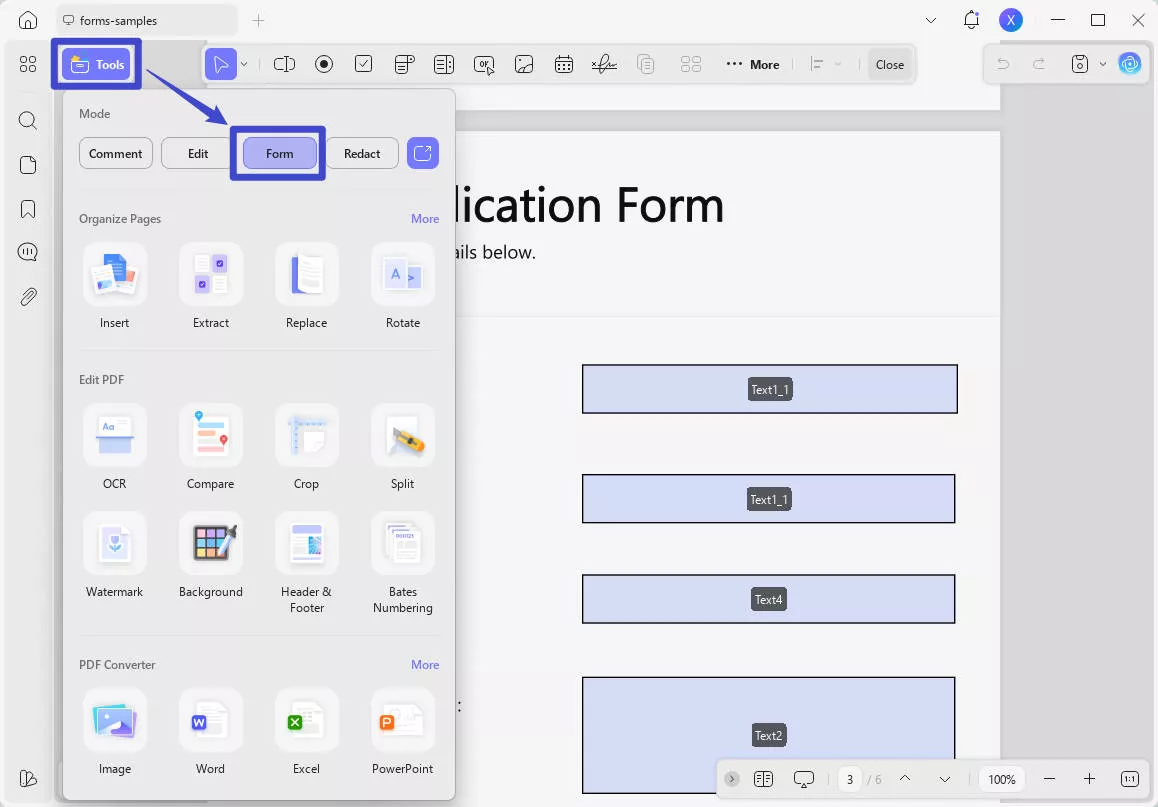
4. Adım: Metin Kutusu Özellikleri'ne gidin
Kaydırılabilir hale getirmek istediğiniz metin kutusuna sağ tıklayın. Bir menü görünecektir; "Alan Özelliklerini Göster" e tıklayın.
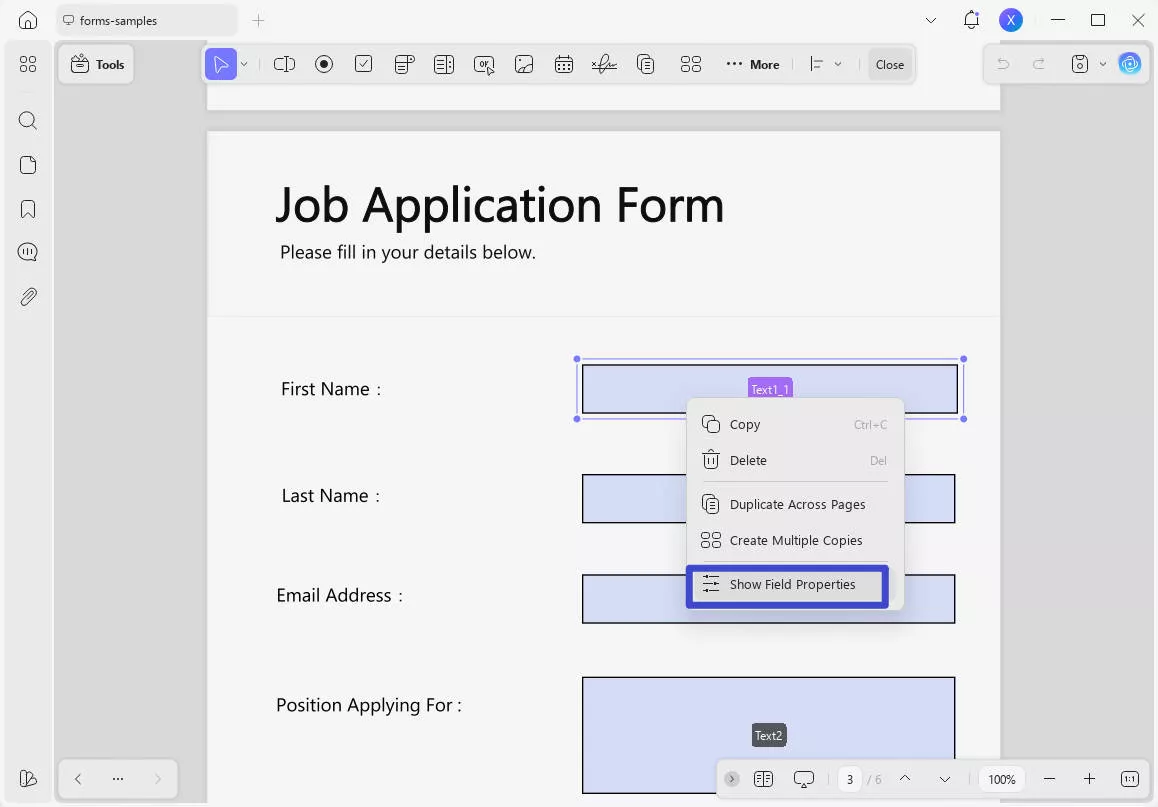
Adım 5: Metin Kaydırmayı Etkinleştirin
"Özellikler" menüsünde "Çok satırlı" seçeneğini bulun ve işaretleyin. Bu eylem, seçtiğiniz metin kutusundaki metni kaydırılabilir hale getirecektir.
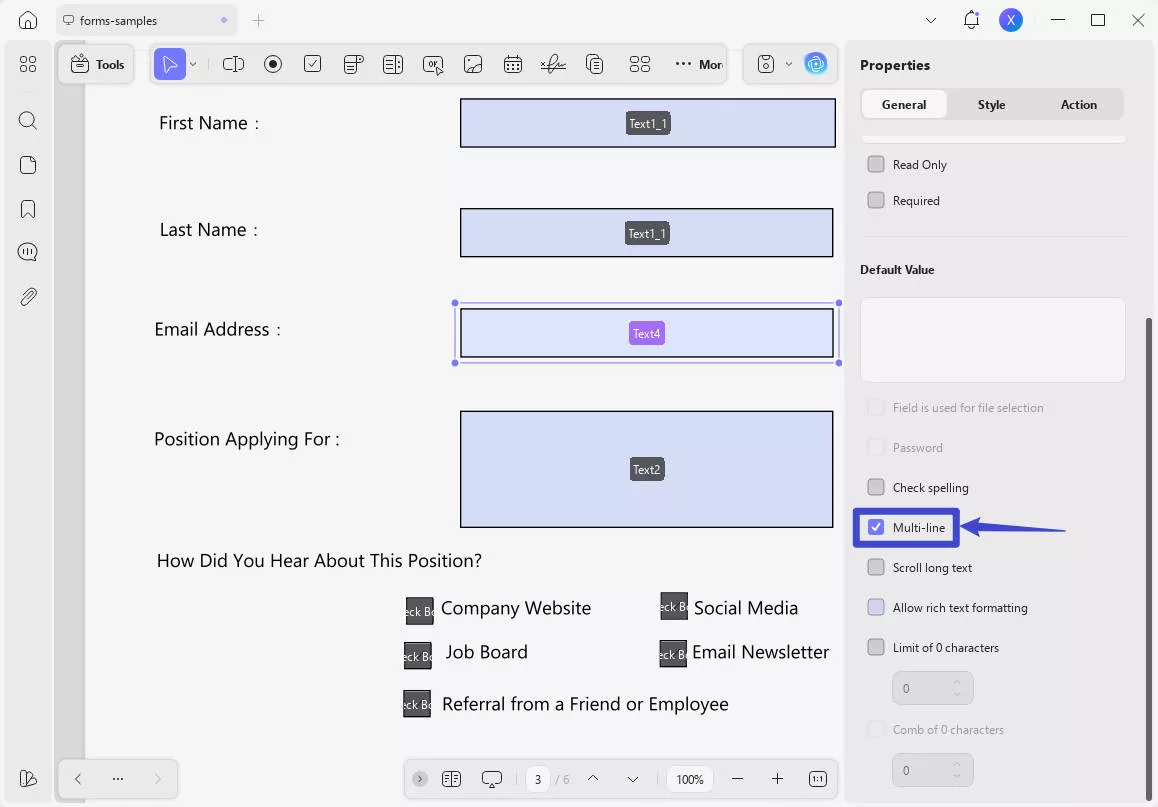
Adım 6: Metin Kaydırmayı Doğrulayın
Metin kaydırmanın etkinleştirildiğini doğrulamak için, sol taraftaki araç çubuğunda bulunan "Araçlar"daki "Yorum" simgesine tıklayarak Yorum Moduna dönün. Yorum Moduna geri döndüğünüzde, metin kaydırmanın beklendiği gibi çalıştığından emin olmak için metin kutusuna yazabilirsiniz.
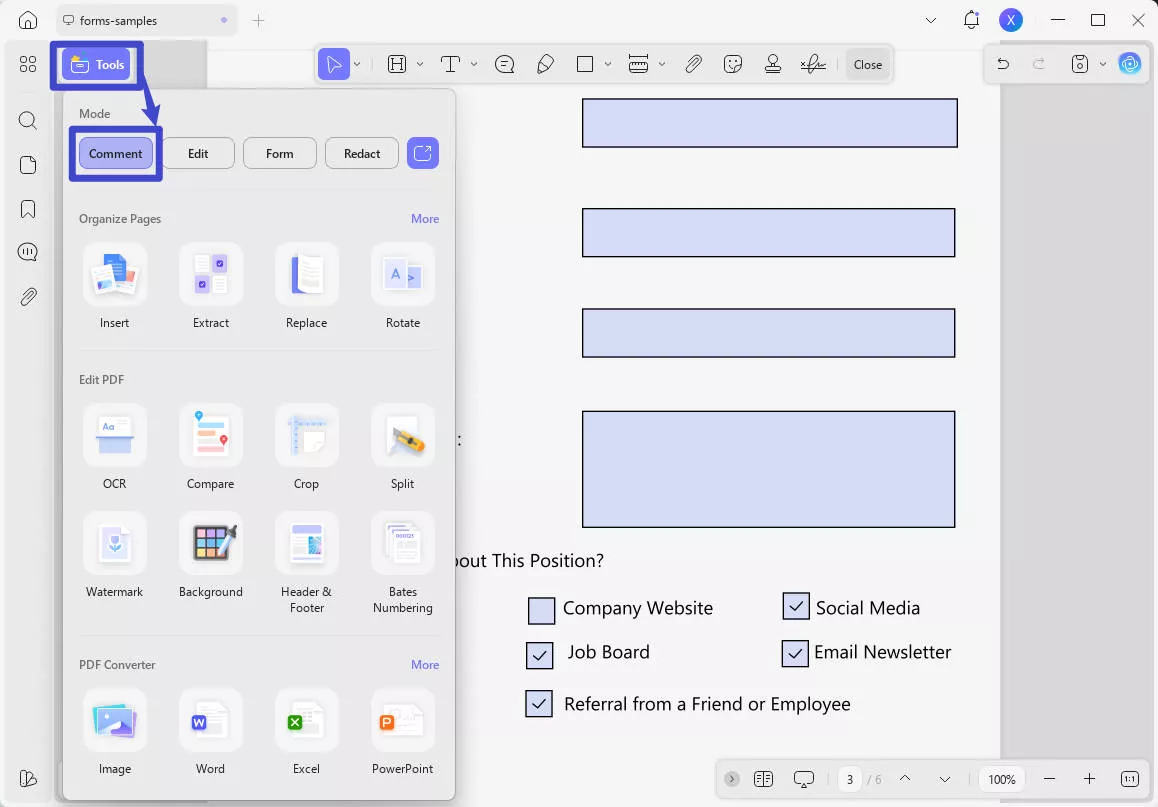
UPDF, PDF doldurulabilir bir formdaki metni kaydırma işleminde gezinmeyi çok kolaylaştırır.
UPDF, aşağıdakiler gibi birçok başka özellik sunar:
- Özetleme ve içerik oluşturma gibi görevlerde size yardımcı olacak AI Assistant.
- PDF'lerdeki metin ve görüntüleri düzenleme.
- Bağlantı ekleme veya düzenleme.
- Metin tanıma için OCR ile PDF'leri Word, Excel ve daha fazlası gibi çeşitli formatlara dönüştürme.
- PDF'lere vurgular, damgalar ve çizimler gibi araçlarla açıklama ekleme.
- Sayfaları silerek, yeniden düzenleyerek veya döndürerek düzenleme.
- PDF'leri parolalarla koruma.
- PDF'leri bağlantı veya e-posta yoluyla paylaşma.
- Daha kolay okuma için PDF'leri karanlık modlu herhangi bir cihazda görüntüleme.
UPDF'nin harika özellikleri hakkında daha fazla bilgi edinmek istiyorsanız, aşağıdaki butona tıklayarak veya aşağıdaki videoyu izleyerek test etmek için UPDF'yi indirebilirsiniz!
Windows • macOS • iOS • Android %100 güvenli
Bölüm 2. Adobe Acrobat ile PDF doldurulabilir bir formdaki metin nasıl sarılır? (pahalı ve kullanımı zor)
Adobe Acrobat programını tanıyabilirsiniz. Doldurulabilir form desteği de dahil olmak üzere kapsamlı PDF yönetimi yetenekleriyle tanınır.
Popülerliğine rağmen, yazılım çok pahalıdır ve yüksek maliyeti bazı kullanıcılar için caydırıcı olabilir.
Ancak Adobe Acrobat'ınız zaten varsa, PDF doldurulabilir formlarındaki metni kaydırmak için kullanabilirsiniz. Bunu nasıl yapacağınız aşağıda açıklanmıştır:
1. Adım: Adobe Acrobat'ı başlatın
Adobe Acrobat aboneliğiniz varsa, programı başlatın ve düzenlemek istediğiniz PDF belgesini açın. Bu örnek için "Gönüllü Formu" adlı bir belge kullanacağız.
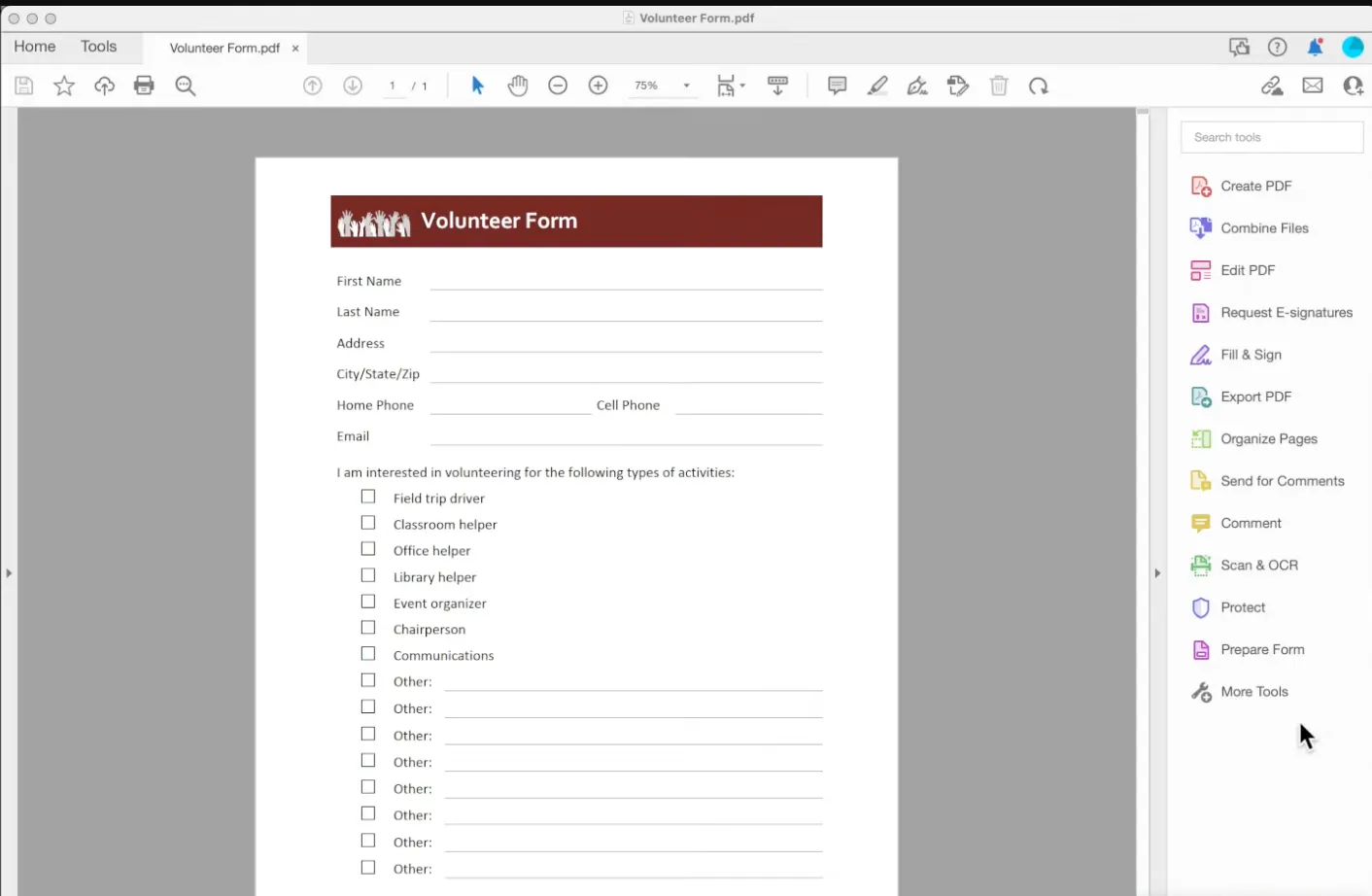
Adım 2: "Form Hazırla" Aracına Erişin
Belgenizi doldurulabilir hale getirmeye başlamak için Adobe Acrobat arayüzünün sol tarafındaki araç çubuğuna gidin. Orada, araçların bir listesini göreceksiniz; arama kutusuna "Hazırla" yazın veya "Form Hazırla"yı görene kadar kaydırın. Devam etmek için üzerine tıklayın.
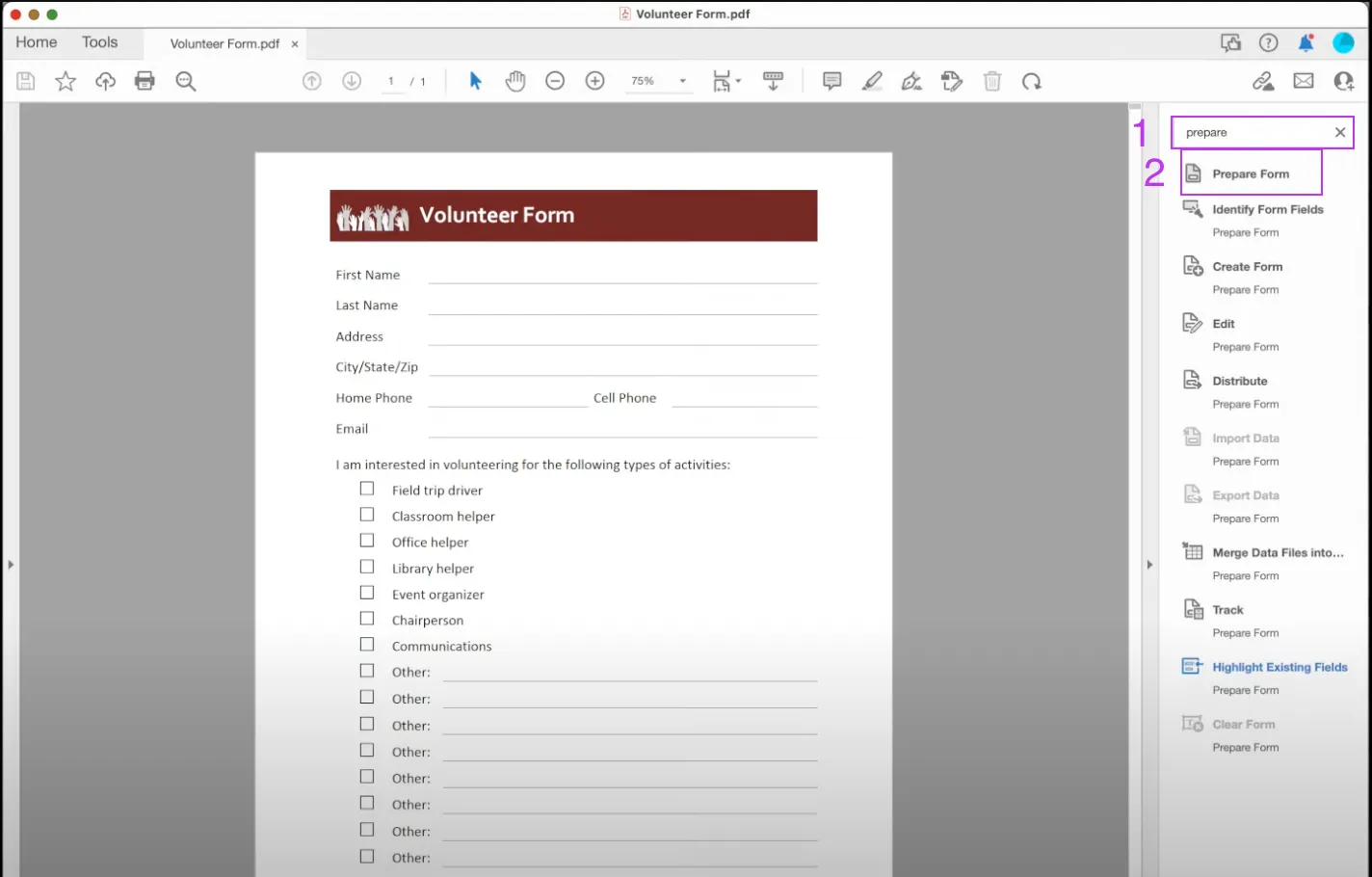
3. Adım: Dosyanızı Seçin
"Form Hazırla" aracı etkinleştirildiğinde, doldurulabilir bir forma dönüştürmek istediğiniz dosyayı seçmeniz istenecektir. Amaçlarımız doğrultusunda "Gönüllü Formu" ile devam edeceğiz. Seçtikten sonra, işlemi başlatmak için "Başlat"a tıklayın.
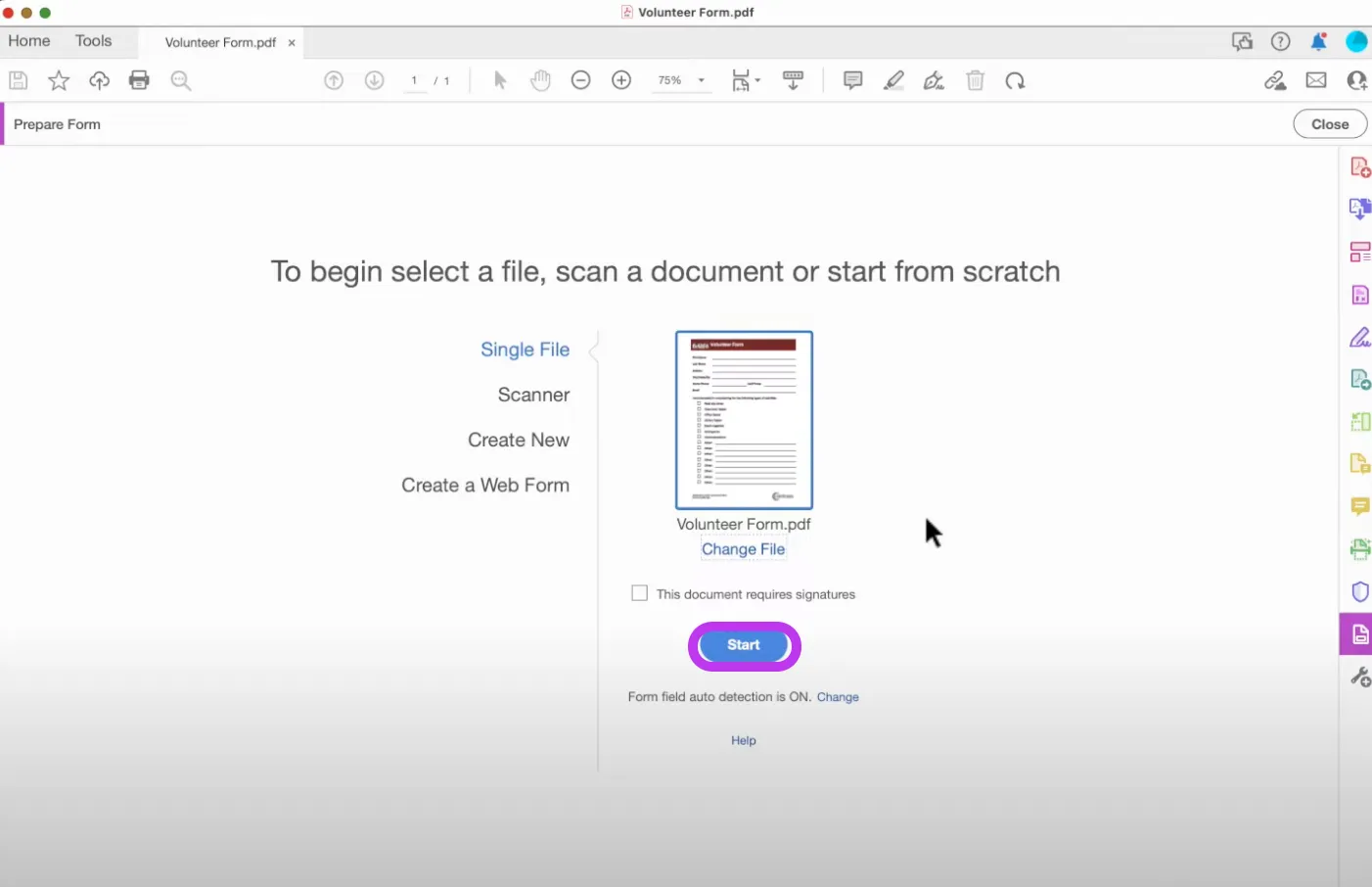
4. Adım: Bir Metin Kutusu Ekleyin
Form düzenleme moduna girdikten sonra, ekranınızın üst kısmında bir araç çubuğu göreceksiniz. "Metin Kutusu Ekle" simgesini bulun (genellikle bir kutunun içinde T ile temsil edilir) ve üzerine tıklayın.
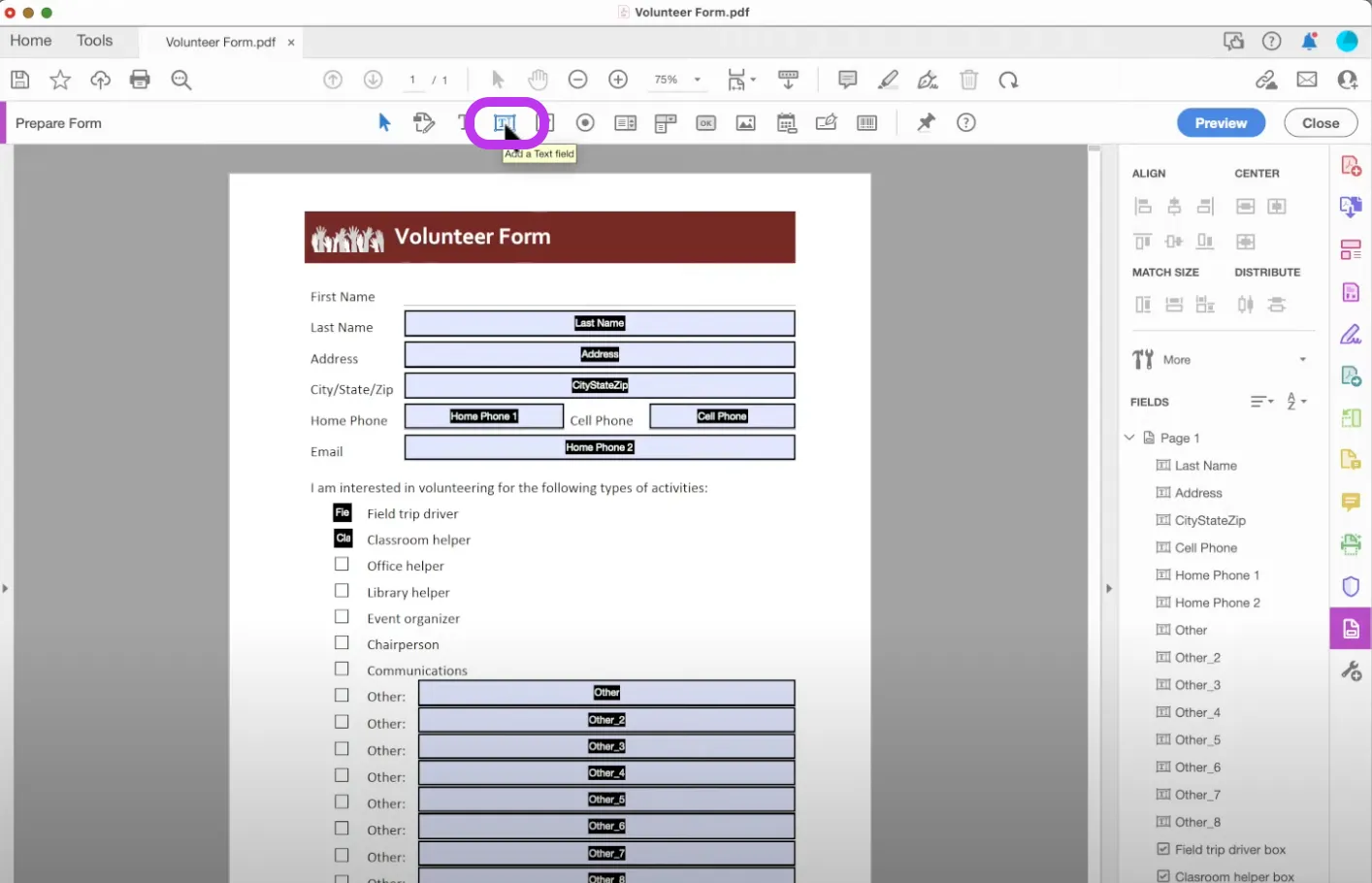
Ardından, PDF'nizde metin kutusunu yerleştirmek istediğiniz belirli alana tıklayın. "Gönüllü Formumuzda" bunu "Ad" alanının yanına ekleyeceğiz.
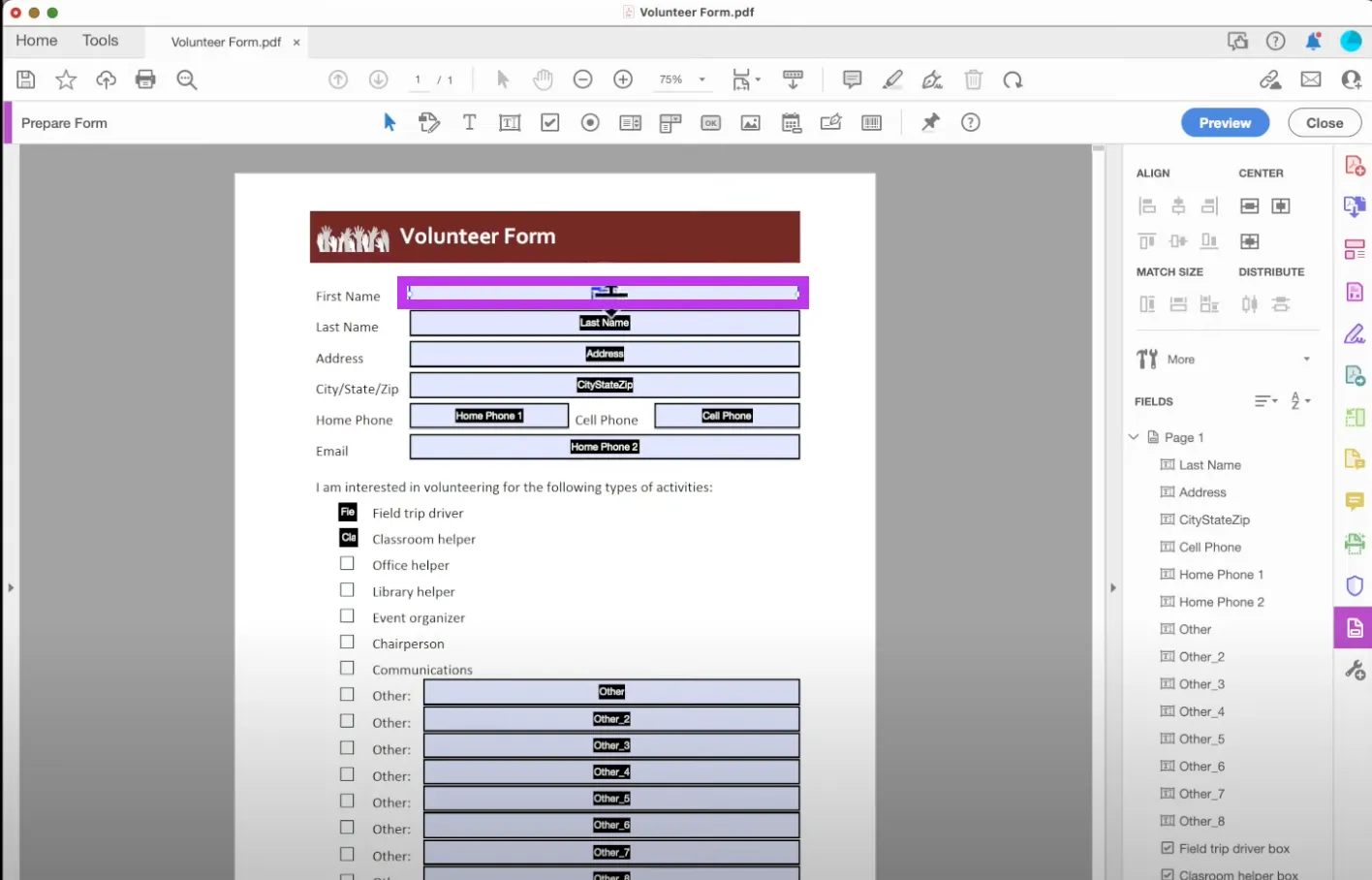
Adım 5: Metni Girin
Metin kutusunu yerleştirdikten sonra, forma dahil etmek istediğiniz metni girebileceğiniz bir pencere açılacaktır. İstediğiniz metni buraya yazın.
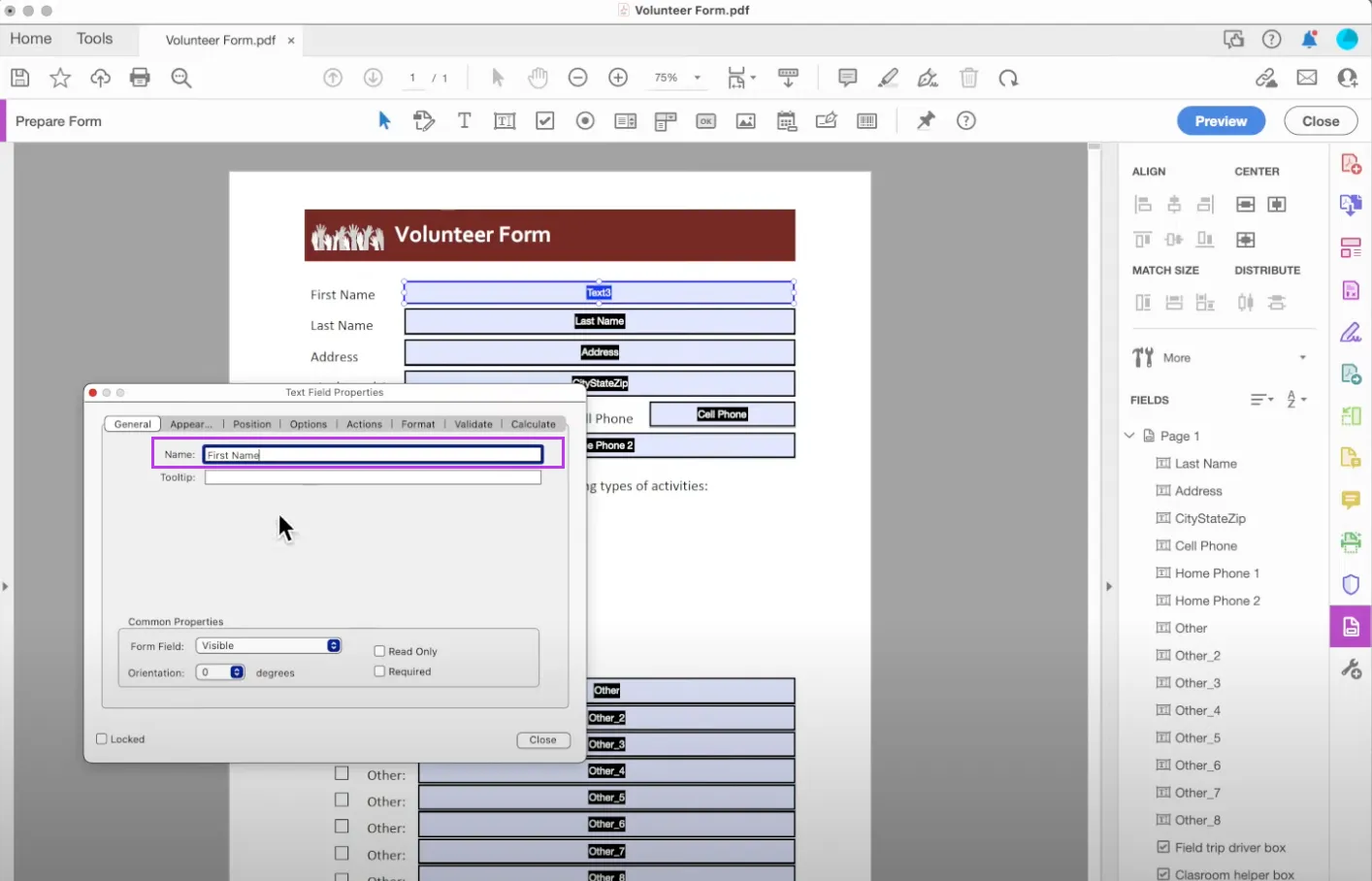
Adım 6: Metin Kaydırmayı Belirtin
Metninizin metin kutusu içinde kaydırılmasını sağlamak için, metninizi girdiğiniz pencerede kalın. Bu pencerenin üst kısmındaki "Seçenekler" sekmesini bulun ve seçin. Seçenekler içinde "Çok hatlı" kutusunu bulun ve işaretleyin. Bu eylem, metninizin metin kutusuna sığması için metin kaydırmayı etkinleştirir.
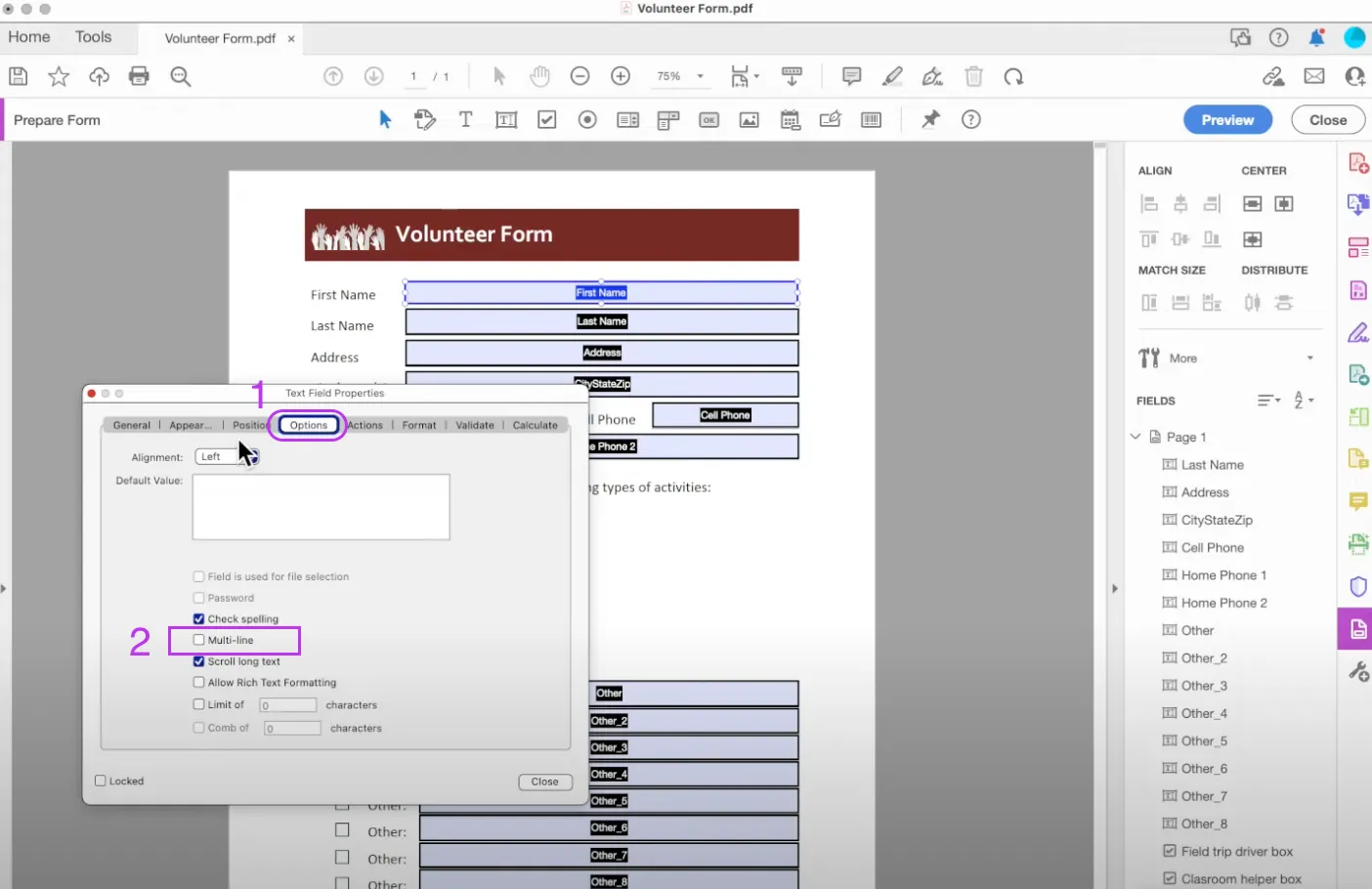
Adobe Acrobat kullanışlı özellikler sunsa da fiyatını yutmak biraz zor. Ayrıca, metni kaydırmak gibi basit görevlerin nasıl yapılacağını anlamak için öğrenme eğrisi oldukça diktir.
Sonuç olarak, Adobe Acrobat, UPDF gibi daha ucuz, daha kolay alternatiflerle karşılaştırıldığında gerçekten buna değmez.
Bölüm 3. Metni PDF Doldurulabilir Formda Kaydırmak İçin Hangi Yöntem Daha İyidir?
Metni kaydırmak gibi basit görevler için UPDF'nin Adobe Acrobat'tan çok daha kullanışlı ve daha ucuz olduğundan daha önce bahsetmiştik.
Size kapsamlı bir anlayış sağlamak için, her iki PDF yönetim aracını birkaç temel özellik açısından karşılaştıralım.
Her PDF yönetim aracının farklı avantajlarını ve yeteneklerini vurgulamayı amaçlayacağız:
| Özellik | UPDF | Adobe Acrobat |
| Fiyat | 39,99 $/yıl | Pro sürüm için 239,88 $/yıl |
| Metni Kaydır | Mevcut | Mevcut |
| Platform Uyumluluğu | Tek kullanıcılı lisansla Windows, Mac, Android ve iOS’da kullanılabilir | Adobe Acrobat Standard DC yalnızca Windows ile sınırlıdır |
| Çıkartmalar | Belgeleri zenginleştirmek için geniş çıkartma yelpazesi sunar | Çıkartma sunmaz |
| Sürükleme ile Zengin Metin Ekleme | Zengin metni doğrudan PDF belgelerine sürüklemeye izin verir | Sürükleme ile zengin metin ekleme özelliği yoktur |
| Dönüştürme Seçenekleri | CSV, BMP, GIF dahil çeşitli formatlara dönüştürmeyi destekler | Sınırlı dönüştürme seçeneği; CSV, BMP, GIF formatlarını desteklemez |
| PDF’leri Slayt Gösterisi Olarak | Gelişmiş okuma deneyimi için özellik mevcut | Slayt gösterisi özelliği yok |
| OCR Aracı | Düzenlenebilir PDF’ler için uygun fiyatlı OCR aracı sunar | OCR aracı sunar |
| Yapay Zekâ Asistanı | PDF’leri özetlemek, açıklamak, çevirmek ve yeniden yazmak için yapay zekâ asistanı sağlar | Yapay zekâ araçlarının beta sürümü mevcut |
| Kullanıcı Arayüzü | Kullanıcı dostu arayüz | Potansiyel olarak daha karmaşık arayüz |
| Genel Değer | Uygun fiyat ve kapsamlı özelliklerle yüksek değer | Kapsamlı ama pahalı özellik setiyle daha yüksek maliyet |
Ayrıca Oku: Adobe Acrobat ve UPDF: Avantajları Keşfetmek ve Akıllıca Seçim Yapmak
Sonuç olarak, hem UPDF hem de Adobe Acrobat benzer PDF yönetim yeteneklerine sahip olsa da, UPDF kesinlikle daha iyi bir seçenektir.
UPDF, daha erişilebilir ve bütçe dostu bir PDF yönetim aracı olarak öne çıkıyor. Acrobat ile ilişkili karmaşıklık olmadan geniş bir özellik yelpazesi sunar.
Bu, UPDF'yi verimlilik ve basitlik arayan çoğu kullanıcı için önerilen seçenek haline getirir.
Bölüm 3. PDF Doldurulabilir Formda Metnin Nasıl Kaydırılacağına İlişkin SSS
Soru 1. PDF'de açılır listedeki metin nasıl kaydırılır?
Şu anda, PDF formlarında bir açılır liste içindeki metni kaydırmak mümkün değildir. Açılır listeler, seçenekleri basit, kaydırılmamış bir biçimde görüntülemek için tasarlanmıştır.
Soru 2. Doldurulabilir Bir PDF'deki Metni Otomatik Olarak Nasıl Sığdırırsınız?
Adobe Acrobat kullanarak doldurulabilir bir PDF'deki metni otomatik olarak sığdırmak için şu adımları izleyin:
- PDF formunuzu Adobe Acrobat'ta açın.
- Metnin otomatik sığdırılmasını istediğiniz form alanını seçin.
- Alana sağ tıklayın ve "Özellikler" i seçin.
- "Seçenekler" sekmesine gidin.
- "Alan Seçenekleri" altında, yazı tipi boyutu için "Otomatik" i bulun ve seçin. Bu ayar, metnin alana sığacak şekilde otomatik olarak ayarlanmasını sağlar.
3. Çeyrek. Metnin PDF formuna sığacak şekilde küçültülmesi nasıl sağlanır?
Metnin UPDF'deki bir form alanına sığacak şekilde küçültülmesini sağlamak için şu talimatları izleyin:
- UPDF'yi başlatın ve PDF formunuzu açın.
- "Araçlar"da (soldaki araç çubuğu) "Form" Moduna gidin.
- Düzenlemek istediğiniz metin kutusunu seçin. "Alan Özelliklerini Göster" seçeneğine erişmek için sağ tıklayın.
- Üst menüdeki "Stil" e tıklayın.
- Yazı tipinin boyutunu değiştirmek için açılır menüde, metni UPDF'deki bir form alanına sığacak şekilde küçültmek için "Otomatik" i seçin.
Final Kelimeler
İşte karşınızda - metni PDF doldurulabilir formda nasıl kaydıracağınıza ilişkin basit adımları gösterdik.
Birkaç seçenek olmasına rağmen, UPDF kesinlikle bu iş için en etkili araçtır.
UPDF, PDF form düzenlemeyi basitleştirerek herkes için erişilebilir ve verimli hale getirir. Kullanımı kolay özellikleri, PDF formlarınızın ihtiyaçlarınızı karşılayacak şekilde mükemmel şekilde özelleştirilmesini sağlar.
Sorunsuz bir PDF düzenleme deneyimi için UPDF'yi indirin ve premium özelliklerinin kilidini açmak ve kullanmak için UPDF Pro'yu satın alın.
Windows • macOS • iOS • Android %100 güvenli
 UPDF
UPDF
 UPDF için Windows
UPDF için Windows UPDF Mac için
UPDF Mac için iPhone/iPad için UPDF
iPhone/iPad için UPDF UPDF için Android
UPDF için Android UPDF AI Online
UPDF AI Online UPDF Sign
UPDF Sign PDF Düzenle
PDF Düzenle PDF Not Ekle
PDF Not Ekle PDF Oluştur
PDF Oluştur PDF Formu
PDF Formu Linkleri Düzenle
Linkleri Düzenle PDF Dönüştür
PDF Dönüştür OCR
OCR PDF → Word
PDF → Word PDF → Görsel
PDF → Görsel PDF → Excel
PDF → Excel PDF Düzenle
PDF Düzenle PDF Birleştir
PDF Birleştir PDF Böl
PDF Böl PDF Kırp
PDF Kırp PDF Döndür
PDF Döndür PDF Koru
PDF Koru PDF İmzala
PDF İmzala PDF Düzenle
PDF Düzenle PDF Temizle
PDF Temizle Güvenliği Kaldır
Güvenliği Kaldır PDF Oku
PDF Oku UPDF Bulut
UPDF Bulut PDF Sıkıştır
PDF Sıkıştır PDF Yazdır
PDF Yazdır Toplu İşlem
Toplu İşlem UPDF AI Hakkında
UPDF AI Hakkında UPDF AI Çözümleri
UPDF AI Çözümleri Yapay Zeka Kullanım Kılavuzu
Yapay Zeka Kullanım Kılavuzu UPDF AI Hakkında Sıkça Sorulan Sorular
UPDF AI Hakkında Sıkça Sorulan Sorular PDF'yi Özetle
PDF'yi Özetle PDF'yi Çevir
PDF'yi Çevir PDF'yi açıkla
PDF'yi açıkla PDF ile sohbet edin
PDF ile sohbet edin Yapay Zeka ile Sohbet
Yapay Zeka ile Sohbet Görüntü ile sohbet
Görüntü ile sohbet PDF'den Zihin Haritasına
PDF'den Zihin Haritasına Akademik Araştırma
Akademik Araştırma Makale Arama
Makale Arama Yapay Zeka Düzeltici
Yapay Zeka Düzeltici Yapay Zeka Yazarı
Yapay Zeka Yazarı Yapay Zeka Ödev Yardımcısı
Yapay Zeka Ödev Yardımcısı Yapay Zeka Test Oluşturucu
Yapay Zeka Test Oluşturucu Yapay Zeka Matematik Çözücü
Yapay Zeka Matematik Çözücü PDF to Word
PDF to Word PDF to Excel
PDF to Excel PDF to PowerPoint
PDF to PowerPoint Kullanıcı Kılavuzu
Kullanıcı Kılavuzu UPDF Püf Noktaları
UPDF Püf Noktaları Sıkça Sorulan Sorular
Sıkça Sorulan Sorular UPDF Yorumları
UPDF Yorumları İndirme Merkezi
İndirme Merkezi Blog
Blog Haber Merkezi
Haber Merkezi Teknik Özellikler
Teknik Özellikler Güncellemeler
Güncellemeler UPDF vs. Adobe Acrobat
UPDF vs. Adobe Acrobat UPDF vs. Foxit
UPDF vs. Foxit UPDF vs. PDF Expert
UPDF vs. PDF Expert








 Enrica Taylor
Enrica Taylor 

 Enya Moore
Enya Moore 